Потребителите на Windows съобщават, че са инсталирали най-новата версияАктуализация на WindowsСлед това те не могат да пишат нищо,Въпреки че лампичката на клавиатурата свети,Не мога да пиша и на клавиатурата.
Потребителите на лаптопи също имат същия проблем, не могат да въведат нищо и клавиатурата на лаптопа също не реагира..
Този проблем обикновено възниква поради повредени драйвери на устройства,Възможно е инсталираният драйвер да е несъвместим с текущата версия на Windows 10/11.
Съдържание
ключове за лаптопПовреда на клавиатурата
Има две ситуации, когато клавиатурата не може да въвежда.Първата ситуация е, че лампичките на клавиатурата са включени, но не можете да пишете на никаква клавиатура и изобщо не можете да отговорите на никакви команди.Това е най-вече проблем със софтуера или проблем с повреден системен файл.
Втората ситуация е, че клавиатурата работи добре, но нищо не може да се въведе,въвеждане от клавиатураНе работи в менюто "Старт"/търсене в Cortana или уеб лентата на крайния браузър, не показва въведени букви.Това е така, защото трябва да поправим проблеми, свързани с приложението на Windows.Нека приложим решенията по-долу, за да коригираме фиксиран проблем с неработеща клавиатура и мишка в Windows 10/11 въз основа на вашия проблем.
Причина 01: Клавиатурата не работи/не реагира
Започнете с прилагането на решения на Bellow за разрешаване на проблеми, свързани с драйвери, проверка на проблеми със съвместимостта, поправка на повредени системни файлове и т.н.Първо започнете с основно отстраняване на неизправности на работния плот
- Уверете се, че щифтовете USB/PS2 на клавиатурата са свързани правилно,
- Опитайте да свържете щифтовете към други USB портове.
- Също така се уверете, че Windows има инсталирани най-новите актуализации
От Настройки -> Актуализация и защита -> Актуализация на Windows -> Проверка за актуализации.След това, след като рестартирате Windows и проверите за проблема, ако не, използвайте решенията по-долу.
Актуализиране/отмяна на драйвери на устройства
Ако проблемът е започнал след инсталиране на последната актуализация или най-новата надстройка на Windows, възможно е драйверът на клавиатурата/мишката да е повреден, инсталираният драйвер да е по-стар или несъвместим с текущата версия на Windows.Това води до необходимост да актуализирате драйвера на устройството или да се върнете към предишна версия на драйвера, като използвате опцията Roll Back Driver.
Превъртете обратно драйвера
- Натиснете Windows + X, след това изберете Диспечер на устройства,
- Разгънете Клавиатура и щракнете двукратно върху инсталирания драйвер за клавиатурно устройство
- След това преминете към раздела Драйвери.
- Тук ще намерите опцията "Отмяна на драйвера", щракнете върху нея
- Щракнете върху Да, когато Windows поиска потвърждение.
- Изберете причината за извършване на опцията за връщане назад.
- След това рестартирайте Windows и проверете следващото рестартиране дали клавиатурата и мишката работят правилно.
Актуализирайте драйвера
Освен това остарелите и повредени драйвери на устройства могат да попречат на клавиатурата и мишката да работят правилно.За да отстраним такъв проблем, трябва да актуализираме или преинсталираме драйвера на клавиатурата.
- Отворете диспечера на устройства отново с devmgmt.msc
- Разширете клавиатурата, след това щракнете с десния бутон върху инсталирания драйвер на клавиатурата и изберете Актуализиране на драйвер.
- След това инсталирайте най-новия наличен драйвер на екрана Fallow.
Като алтернатива можете да посетите уебсайта на производителя на устройството и да изтеглите и инсталирате най-новия драйвер за клавиатура.След това след рестартиране на Windows проверете дали проблемът е разрешен.
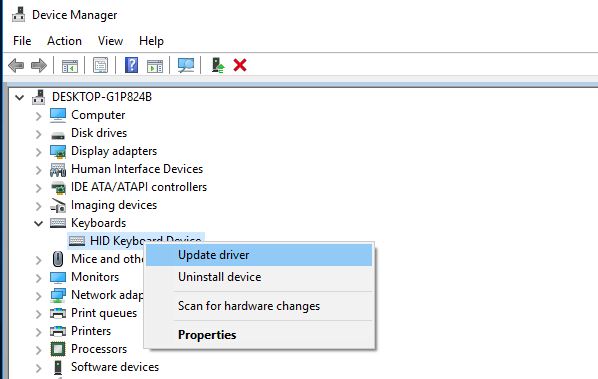
Стартирайте проверка на системни файлове
Освен това, по време на процеса на надграждане на Windows 10/11, ако системните файлове са повредени или изгубени, това може също да причини други проблеми или устройството да не работи правилно.Препоръчваме да стартирате помощната програма за Windows SFC, която може да сканира и поправя липсващи повредени системни файлове.
Ако проверката на системните файлове се окаже, че намери някои повредени системни файлове, но не може да ги поправи.След това трябва да стартирате инструмента DISM, който може да поправи образа на системата и да позволи на помощната програма SFC да свърши своята работа.След това рестартирайте Windows и проверете дали проблемът е разрешен.
Извършете чисто зареждане
Услугите на трети страни в Windows имат лоша репутация за създаване на конфликти.Много приложения или услуги на трети страни могат да причинят този проблем.Препоръчваме ви да изпълните прозорец за "чисто зареждане", който деактивира услугите на трети страни и активира само официалните услуги на Microsoft в чиста среда.Проверете дали клавиатурата и мишката работят след чисто зареждане, след което трябва да разберете кое приложение причинява проблема.
Във втория случай, ако търсите в стартовото меню,КортанаИли въвеждането от клавиатурата не работи правилно, когато пишете в лентата на браузъра Edge, което може да доведе до неправилна работа на приложението, блокиране на системата и т.н.За да се справим с проблеми като първия тип, трябва да оптимизираме производителността на системата.И поправете или поправете менюто "Старт" на Windows 10/11, приложението Cortana или браузъра Edge.
Оптимизирайте производителността на системата
Първо проверете дали системата работи нормално, няма 100% използване на процесора илиВисоко използване на диск,изтичане на паметпроблем, който прави системата неотговаряща и не позволява никакви задачи, включително писане.
Също така проверете дали системата не съдържа вируси/зловреден софтуер, като изпълните пълно сканиране на системата.
Можете да стартирате системен оптимизатор на трета страна като Ccleaner за почистване на боклуци, файлове за системни грешки, изчистване на кеша на браузъра, бисквитки и коригиране на грешки в системния регистър на Windows, като същевременно помагате при много системни грешки и бърза производителност на системата.
Стартирайте инструмента за отстраняване на неизправности в менюто "Старт".
Ако проблемът с типа клавиатура присъства само в менюто "Старт" и в Cortana, трябва да стартирате инструмента за отстраняване на неизправности.Може да реши проблема ви.Изтеглете инструмента за отстраняване на неизправности в менюто "Старт" от връзката по-долу:HTTP://aka.ms/diag_StartMenu Стартирайте инструмента за отстраняване на неизправности и той автоматично ще провери за проблеми, свързани с менюто "Старт" или приложението Cortana, и ще го поправи вместо вас.
Ремонт на Windows приложения
Ако проблемът е само в приложението, например в стартовото меню не можете да въвеждате нищо, въвеждането с клавиатура не работи или нищо не е разрешено в уеб лентата на крайния браузър, тогава трябва да се справим с конкретното приложение.Например трябва да поправим или пререгистрираме менюто "Старт" или да нулираме уеб браузъра Edge.
След това рестартирайте Windows, за да започнете отначало и се надявайте, че този път клавиатурата и мишката работят безпроблемно за вас.
Това са най-приложимите решения за коригиране на неработещо въвеждане от клавиатурата или неработеща клавиатурна мишка в Windows 10/11.Надявам се, че след като приложите тези решения, проблемът ви ще бъде решен и клавиатурата и мишката ви ще започнат да работят нормално.
Чувствайте се свободни да обсъдите коментарите по-долу при всякакви трудности, докато прилагате тези решения.
ЧЗВ: Клавиатурата не пише
Моля, проверете дали батерията на вашата безжична клавиатура е достатъчна и проверете дали връзката й с компютъра е стабилна.Можете също да опитате да сдвоите отново вашата безжична клавиатура.
Можете да опитате да използвате сгъстен въздух, за да издухате праха изпод клавиатурата.Ако проблемът продължава, може да се наложи да потърсите професионална помощ за ремонт.
Моля, потвърдете дали настройките ви за метод на въвеждане са правилни.Можете да опитате да преинсталирате или актуализирате метода на въвеждане на вашия компютър.






![[Коригирано] Microsoft Store не може да изтегля приложения и игри](https://oktechmasters.org/wp-content/uploads/2022/03/30606-Fix-Cant-Download-from-Microsoft-Store.jpg)
![[Коригирано] Microsoft Store не може да изтегля и инсталира приложения](https://oktechmasters.org/wp-content/uploads/2022/03/30555-Fix-Microsoft-Store-Not-Installing-Apps.jpg)

